При покупке программы 1С выдается ее регистрационный номер. Он используется для получения обновлений и консультаций по работе в программе. Разберем, где посмотреть регистрационный номер 1С и как зарегистрировать программу.
Содержание
Регистрационный номер 1С — где посмотреть?
Частый вопрос пользователей — «Где посмотреть регистрационный номер 1С 8.3?». Это зависит от поставки программы.
При коробочной поставке номер находится на самой коробке, на регистрационной анкете желтого цвета, на установочном диске, а также на книжках с документацией.
В случае электронной поставки номер смотрите в письме от партнера, у которого вы приобрели программу. После регистрации вашей программы на сайте 1С номер также отражается в личном кабинете.
Регистрация 1С по регистрационному номеру
Рассмотрим, как зарегистрировать программу 1С по регистрационному номеру.
Как зарегистрироваться на портале 1С
В первую очередь зарегистрируйтесь на портале 1С. Для этого зайдите на сайт и нажмите Войти:
Нажмите ссылку Нет логина?:
Откроется окно регистрации:
Введите необходимые данные, примите условия Пользовательского соглашения и нажмите Зарегистрироваться.
Как зарегистрировать программу
После регистрации на портале 1С авторизуйтесь и перейдите в личный кабинет:
Нажмите Зарегистрировать программный продукт:
Введите регистрационный номер программы, пинкод, проверочные символы и нажмите Далее:
Затем добавьте информацию о вашей организации и нажмите Сохранить внизу формы:
Программа отобразится в списке зарегистрированных:
Проверка рег номера 1С
На регистрационный номер оформляется договор ИТС. Для проверки договора есть два способа.
Способ 1. Чтобы для программы 1С проверить регистрационный номер, зайдите на сайт 1С:
Введите регистрационный номер и нажмите на стрелочку. В результате отобразится, оформлен ИТС или нет.
Способ 2. Проверьте договор в программе 1С.
Зайдите в меню Администрирование – Настройки программы – Интернет-поддержка и сервисы:
Раскройте раздел Настройки Интернет-поддержки и нажмите Подключить:
Введите логин и пароль от портала 1С, нажмите Войти:
При регистрации на сайте 1С полезно в качестве логина указывать регистрационный номер — тогда он всегда будет под рукой.
После авторизации откроется окно:
При нажатии на логин откроется портал 1С. При нажатии ссылки Монитор Портала 1С:ИТС откроется подробная информация по сопровождению:
Здесь доступны следующие возможности:
- просмотр вида договора и срока его действия;
- контроль обновлений — при появлении новых версий конфигурации или платформы программа сообщит вам об этом;
- проверка подключенных сервисов 1С и контроль их срока действия: например, 1С-Отчетность, 1С-ЭДО, 1С:Контрагент и других.
Снизу окна установите подходящий способ просмотра монитора. Выберите варианты Всегда или При наличии новой информации — будьте в курсе обновлений и условий вашего сопровождения. При выборе варианта Никогда рекомендуем заходить сюда самостоятельно по мере необходимости.
См. также:
Поставьте вашу оценку этой статье:

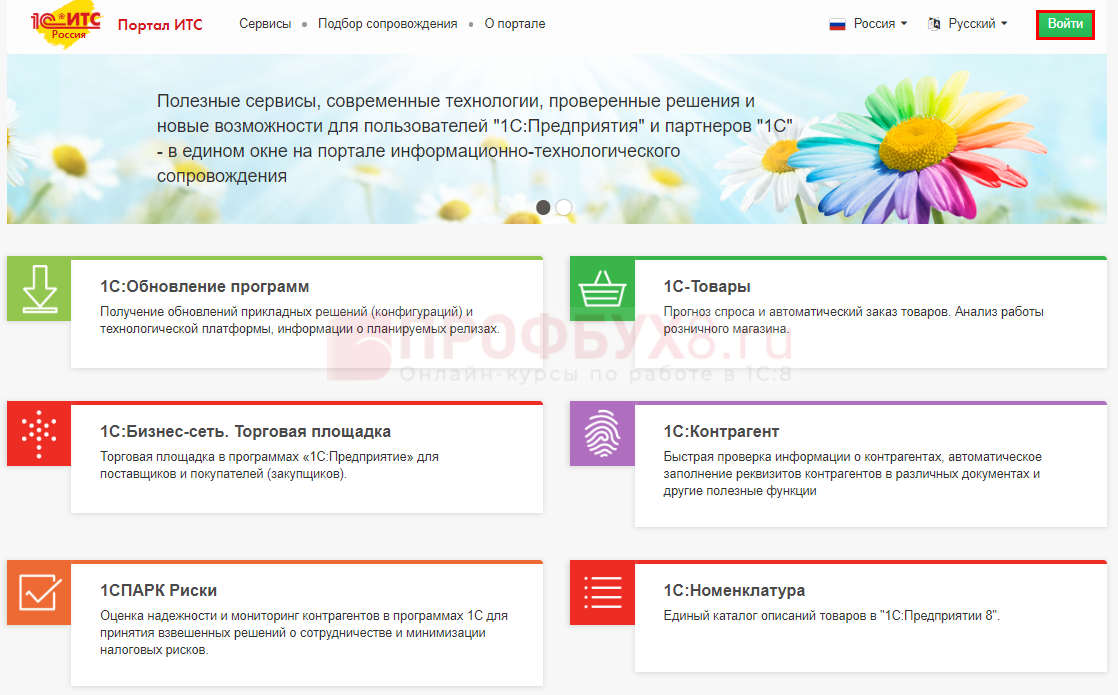
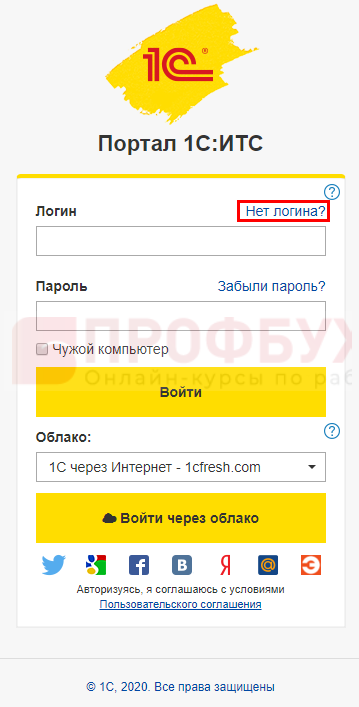
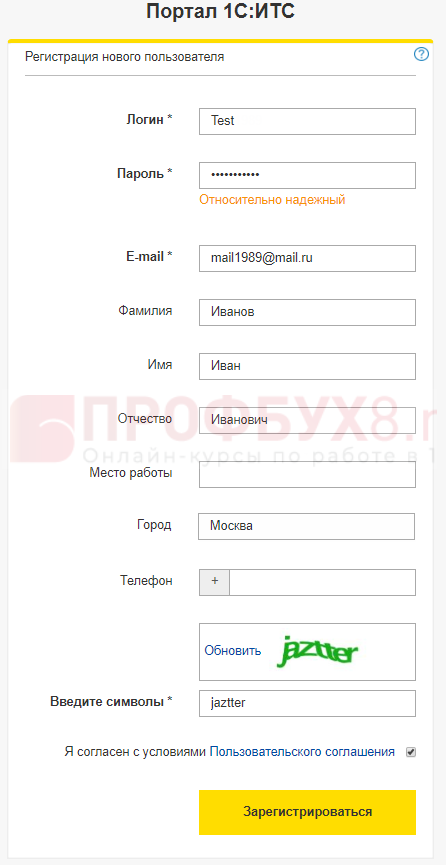
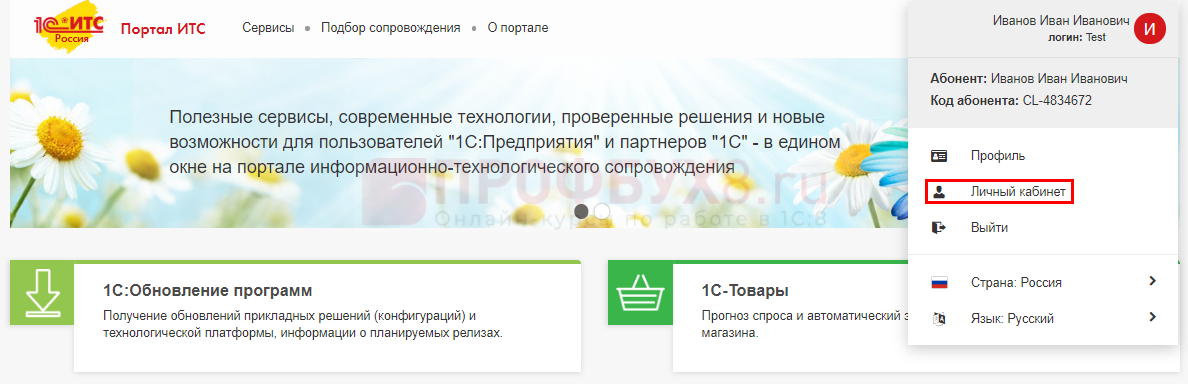
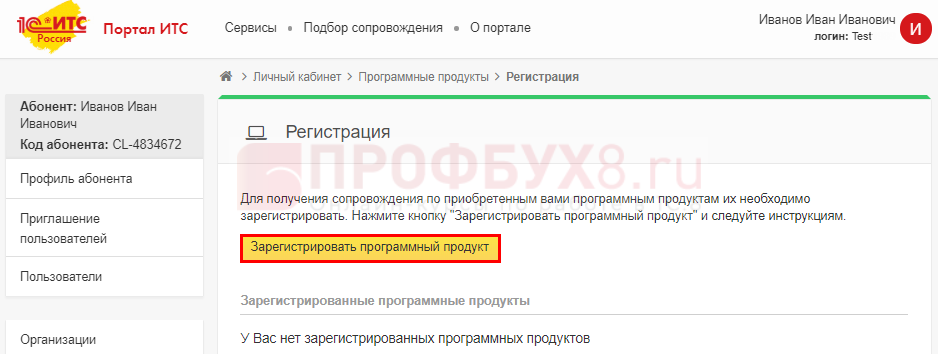
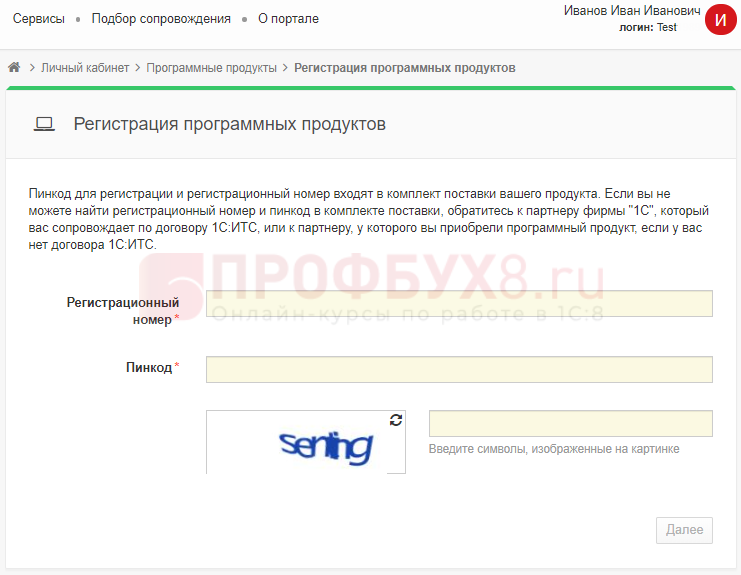
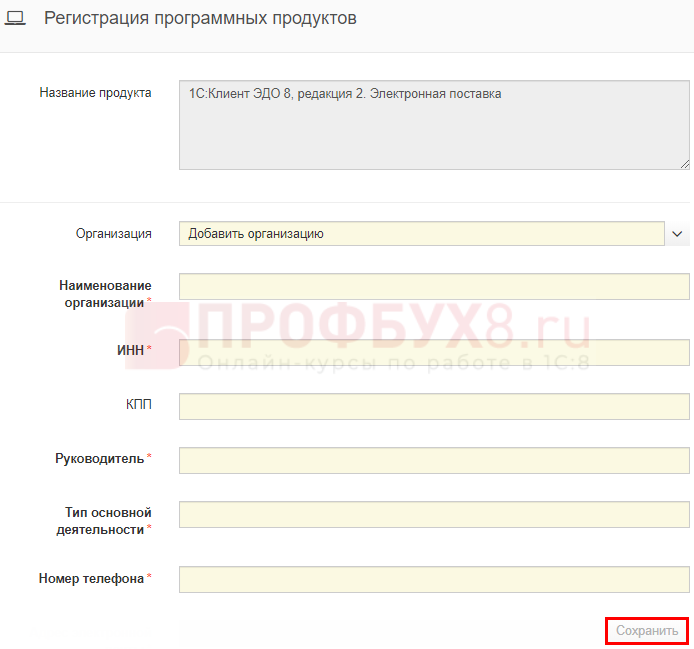
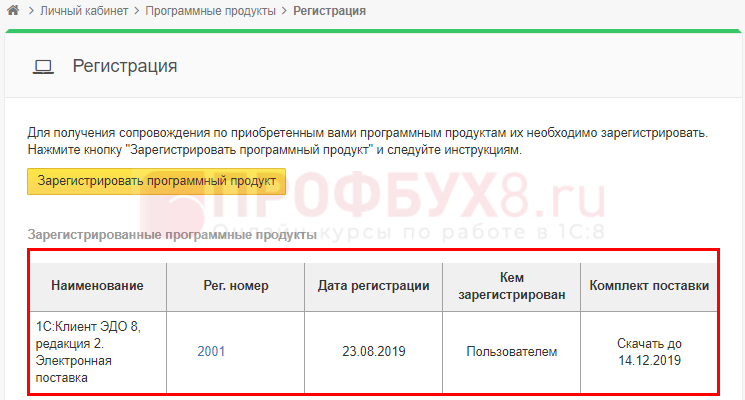
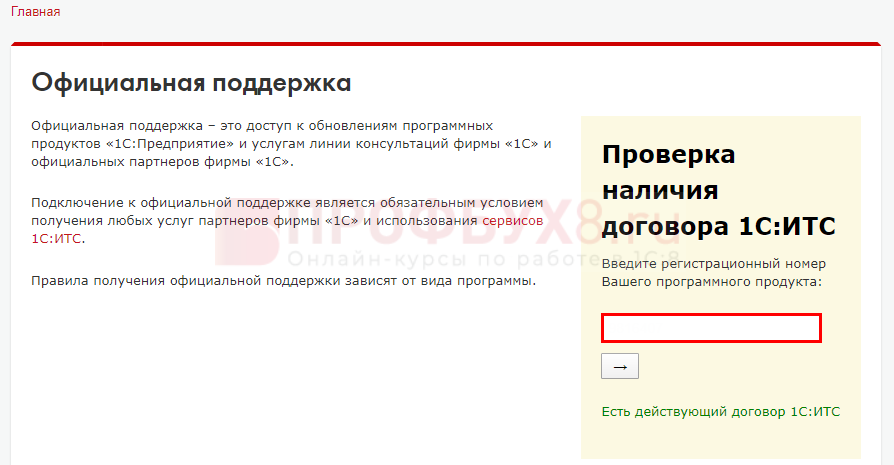
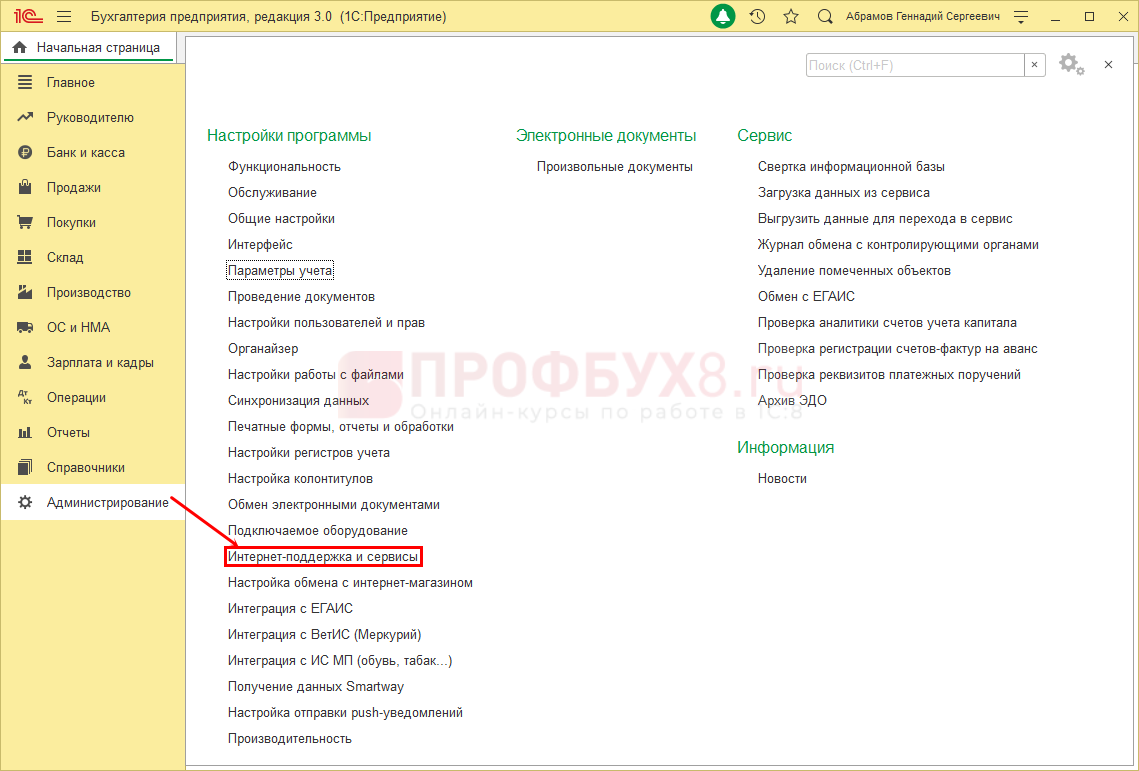
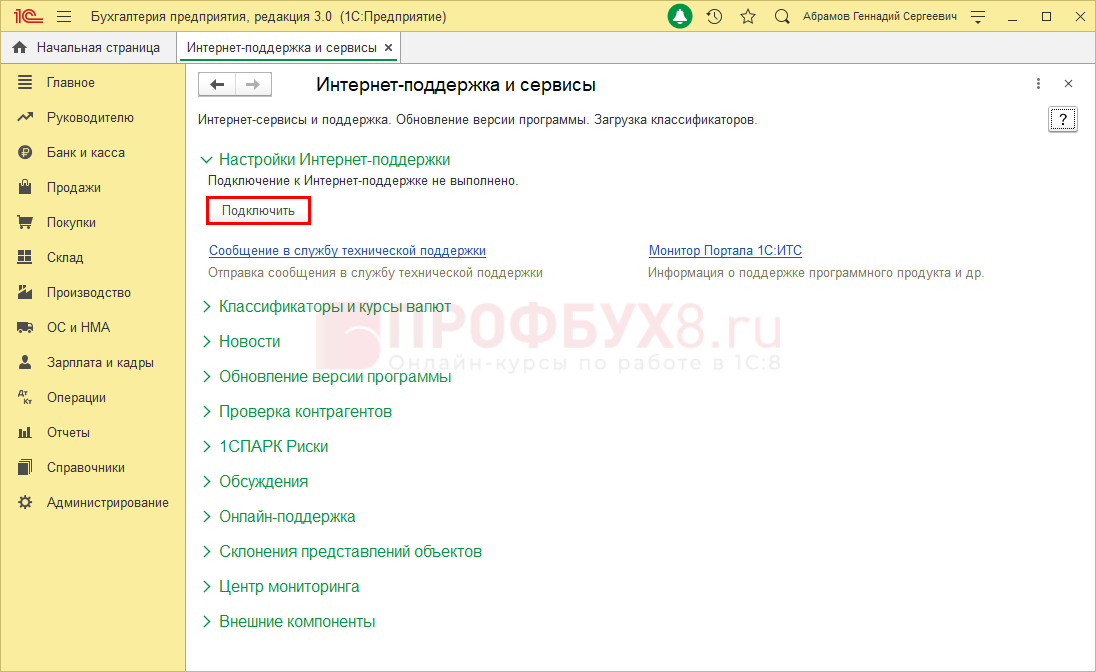

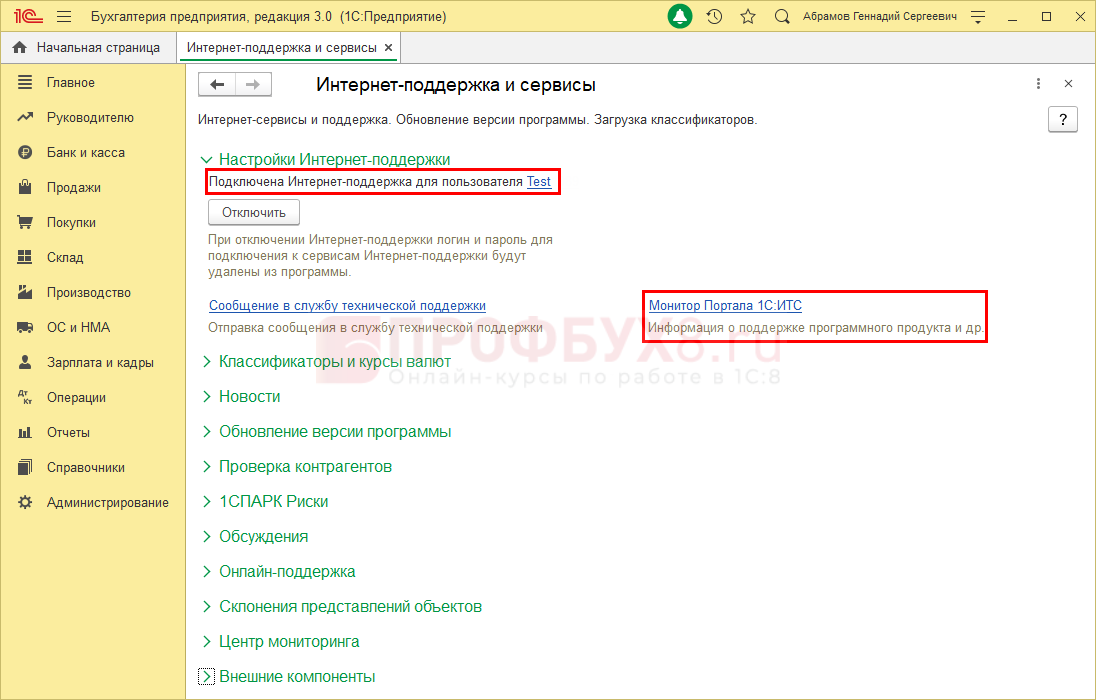
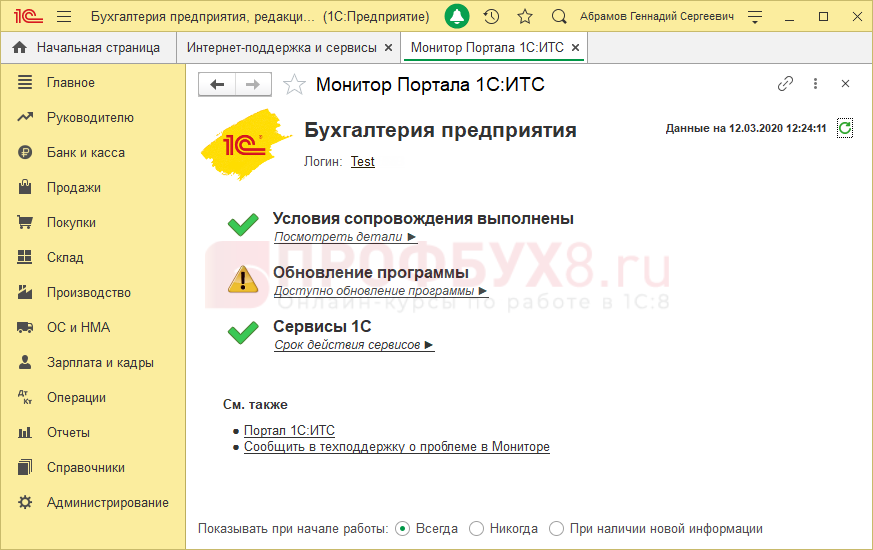




Для отправки комментария вам необходимо авторизоваться.